[Mẹo vặt] 05 cách mở trình quản lý Task Manager siêu nhanh trong Windows 11
Mục lục
Mục lục
Kể từ Windows 11, cách mở Task Manager sẽ có chút thay đổi, sau đây Phúc Anh sẽ hướng dẫn bạn 5 cách để mở Task Manager kể cả khi máy lag, treo chuột trên Windows 11 nhé.
Task Manager là gì? Có gì mới ở Task Manager trên win 11
Task Manager là chương trình không còn xa lạ gì với những người dùng windows. Đây là một chương trình hệ thống của windows chuyên quản lý các tác vụ và chương trình đang chạy trên máy tính của bạn. Nó cho phép người dùng kiểm soát các chương trình đang chạy trên máy tính, các trạng thái của ứng dụng, và dựa vào đó để tắt các ứng dụng bị treo, tốn tài nguyên máy...
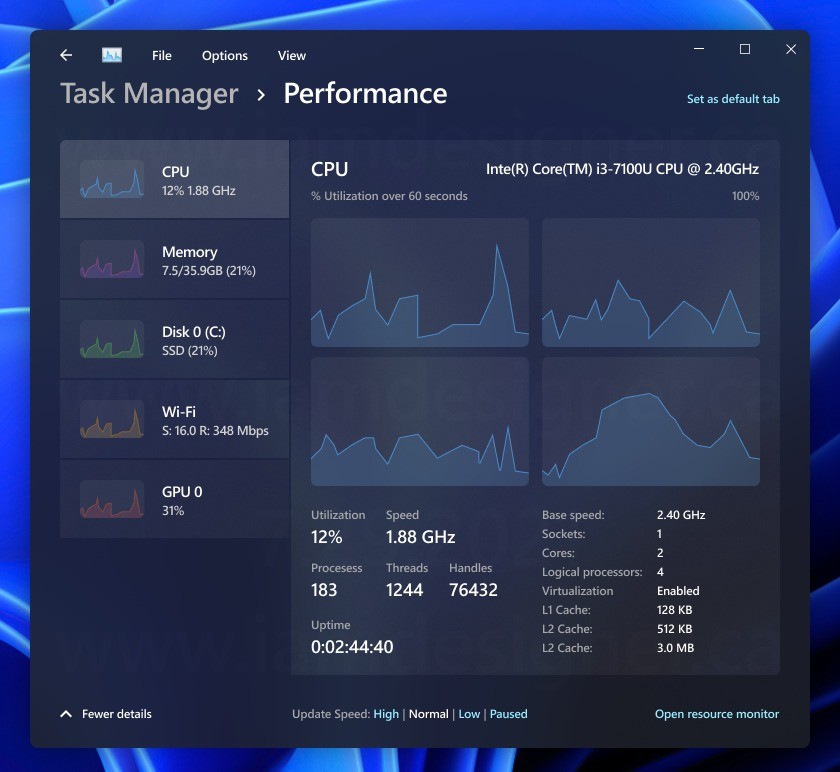
Chương trình này đã có mặt trên windows từ những phiên bản đầu tiên. Và trong phiên bản windows 11 mới nhất thì chương trình Task Manager được cải tiến và trang bị chức năng Eco Mode, giúp người dùng quản lý tốt hơn những chương trình đang chạy và tối ưu hơn tài nguyên của máy
5 cách mở Task Manager trên windows 11
Sau đây Phúc Anh sẽ hướng dẫn bạn cách mở Task Manager nhanh chóng trên windows 11
Mở Task Manager bằng tổ hợp phím
Mở Task Manager bằng tổ hợp phím là cách nhanh và đơn giản nhất để bật ứng dụng này lên. Để thực hiện thì bạn nhấn tổ hợp phím Ctrl + Shift + Esc. Khi đó phần mềm Task Manager sẽ xuất hiện ngay lập tức.
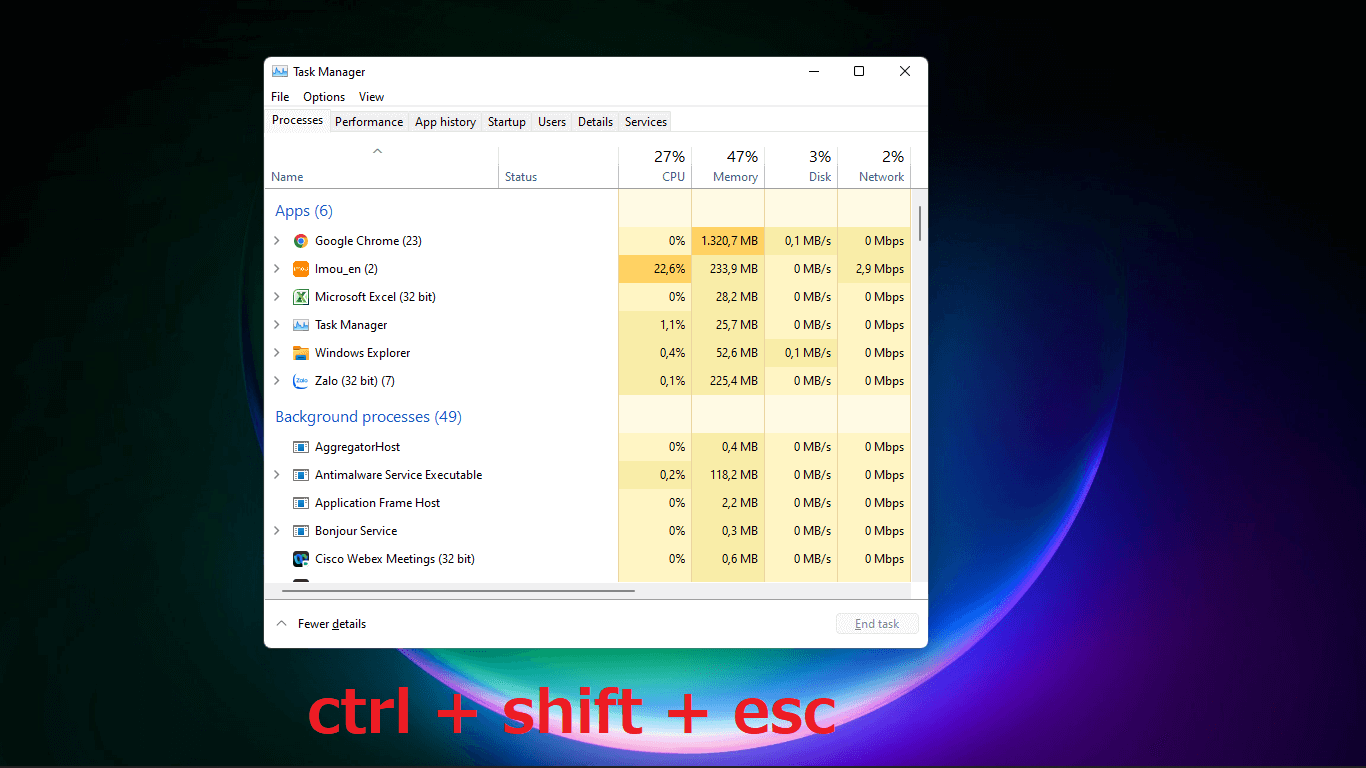
Mở Task Manager bằng cửa sổ lệnh Run
Bạn có thể mở Task Manager bằng lệnh run trên máy tính. Cách làm như sau:
Bước 1: Nhấn Start Menu > Nhập từ khóa run để mở công cụ Run. Hoặc bạn cũng có thể sử dụng tổ hợp phím Windows + R để mở công cụ này ra
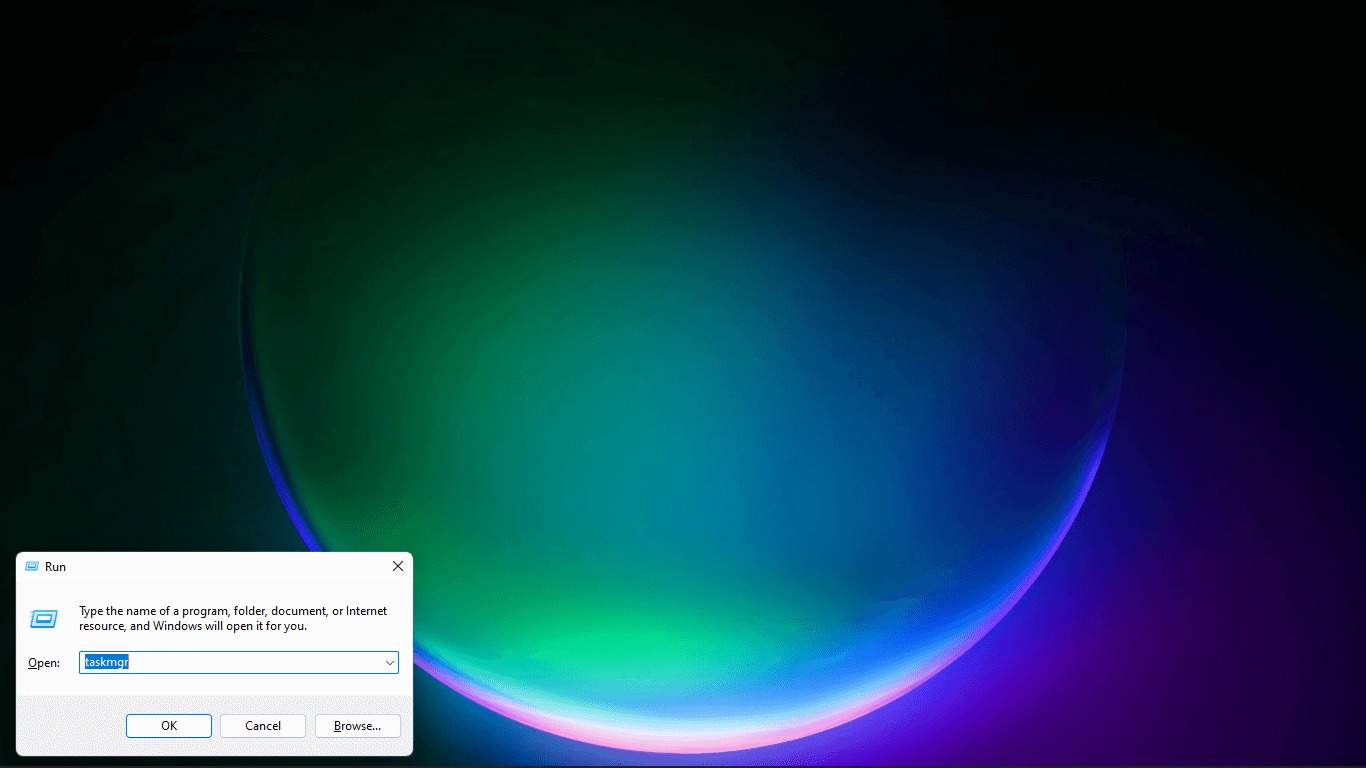
Bước 2: Tiếp theo bạn gõ lệnh "taskmgr" > chọn OK để mở cửa sổ Task Manager
Mở Task Manager bằng phím tắt Ctrl + Alt + Del
Mở Task Manager bằng phím tắt Ctrl + Alt + Del là cách thức được sử dụng nhiều nhất. Ngoài việc đưa bạn đến với chương trình Task Manager thì tổ hợp phím này cũng sẽ cung cấp cho bạn trình tùy chọn các công cụ của Windows như khóa máy, chuyển đổi tài khoản người dùng, đăng xuất hay tắt máy…
Bước 1: Nhấn tổ hợp phím Ctrl + Alt + Del
Bước 2: Nhấn chọn công cụ Task Manager
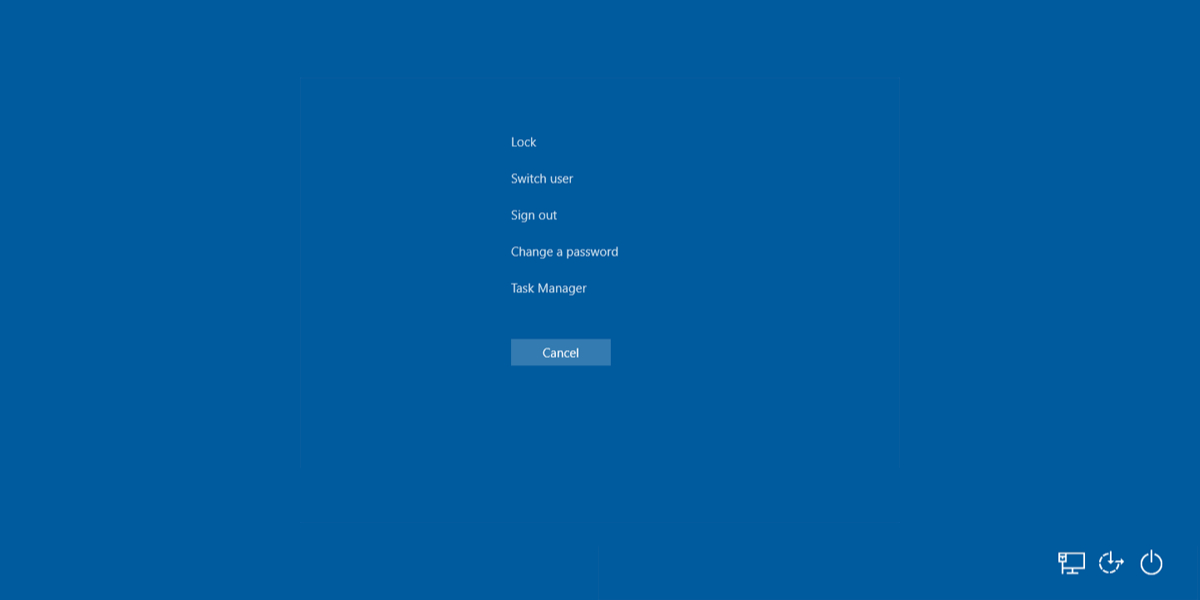
Mở Task Manager từ Start menu
Cách làm này rất đơn giản, bạn chỉ cần trỏ chuột phải vào icon Start Menu hoặc thanh công cụ. Sau đó Task Manager là xong.
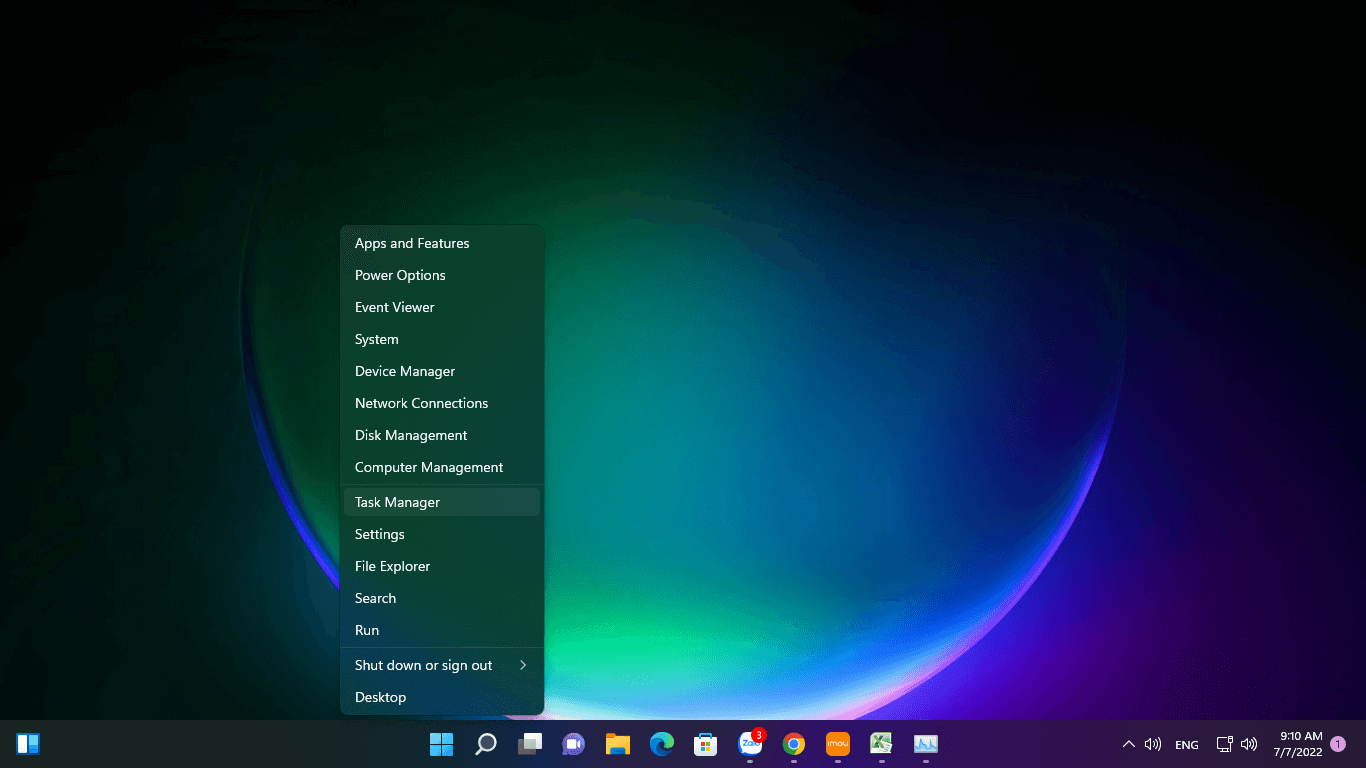
Mở Task Manager bằng cách tìm kiếm trong Menu
Bước 1: Mở công cụ tìm kiếm trên thanh Taskbar
Bước 2: Nhập từ khóa Task Manager > chọn Open để mở Task Manager
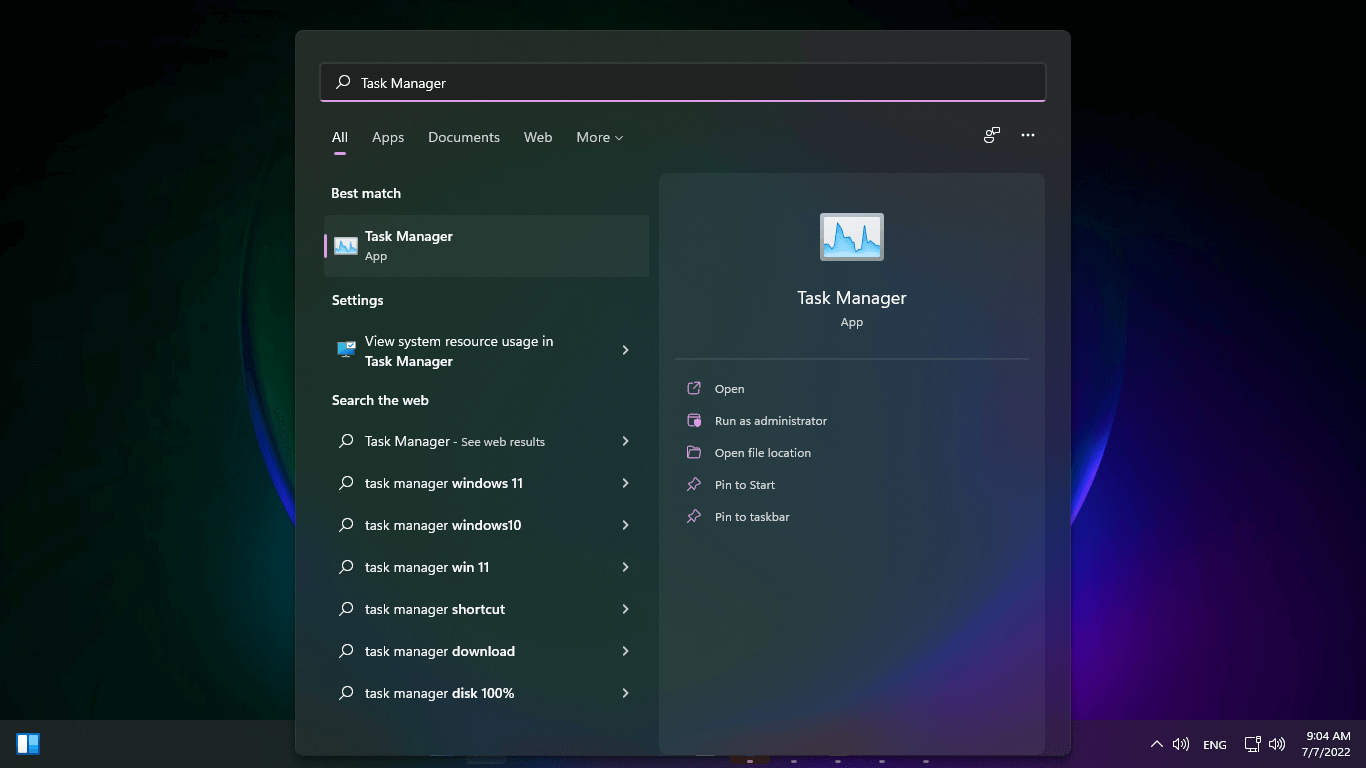
Hy vọng với 5 cách mở Task manager trong windows 11 ở trên thì bạn sẽ biết nhiều hơn một cách để mở trình quản lý Task manager. Nếu có thắc mắc về thao tác trong bài viết bạn có thể để lại thông tin dưới phần bình luận nhé. Xin cảm ơn bạn đã theo dõi bài viết.
Tin liên quan
- Cách phục hồi ảnh cũ bằng AI miễn phí đơn giản và hiệu quả
- Cách tải file âm thanh từ Google Dịch trên PC, máy tính chi tiết và đơn giản
- Hướng dẫn chi tiết cách tải video Xiaohongshu 小红书 không logo chi tiết và nhanh nhất 2025
- Laptop 2 trong 1 là gì? Ưu, nhược điểm của chúng và có nên mua không?
- Hướng dẫn cách tự chụp ảnh 4x6 bằng điện thoại tại nhà đẹp và nhanh nhất
- Jarvis AI là gì? Hướng dẫn chi tiết cách sử dụng Jarvis AI hiệu quả nhất cho công việc vào năm 2025
- Cách tạo flashcard trên Quizlet hiệu quả cho học tập
- TikTok Note là gì? Hướng dẫn chi tiết cách sử dụng TikTok Note 2025
- Riverside.fm là gì? Cách sử dụng Riverside.fm để làm Podcast chi tiết nhất 2025
- Hướng dẫn chi tiết cách định vị và chia sẻ địa chỉ nhà mình cho bạn bè bằng Google Maps mới nhất 2025
- [Thủ thuật] Cách gõ tiếng việt không cần cài unikey trong windows 11
- [Mẹo vặt] Sử dụng laptop gaming đã lâu bạn đã biết cách sử dụng pin sao cho đúng cách chưa?
- [Thủ thuật] Cách bật tính năng sạc nhanh và chống chai pin trên dòng laptop gaming Lenovo Legion 5
- [Thủ thuật] Cách bật tính năng chống chai pin trên dòng laptop gaming Acer Nitro 5
- Cách làm mục lục trên Word dành cho các sinh viên đang khóa luận
- 5 cách đánh số thứ tự trong Excel dành cho các tấm chiếu mới
- Những tác hại không thể lường được của việc sử dụng Office crack
- Hướng dẫn lắp đặt và sử dụng Logitech C270 cực chi tiết
- [Thủ thuật] lỗi màn hình xanh trên Windows, nguyên nhân và cách khắc phục
- [Thủ Thuật] Thoát ứng dụng bị treo trên máy Mac đơn giản với 5 cách sau đây
Phúc Anh 15 Xã Đàn, Đống Đa, Hà Nội
Điện thoại: (024) 35737383 - (024) 39689966 (ext 1)
Phúc Anh 152 - 154 Trần Duy Hưng, Cầu Giấy, Hà Nội
Điện thoại: (024) 37545599 - (024) 39689966 (ext 2)/  Chat zalo
Chat zalo
Phúc Anh 134 Thái Hà, Đống Đa, Hà Nội
Điện thoại: (024) 38571919 - (024) 39689966 (ext 3)/  Chat zalo
Chat zalo
Phúc Anh 141-143 Phạm Văn Đồng, Cầu Giấy, Hà Nội
Điện thoại: (024) 39689966 (ext 5)/  Chat zalo
Chat zalo
Phúc Anh 89 Lê Duẩn, Cửa Nam, Hoàn Kiếm, Hà Nội
Điện thoại: (024) 39689966 (ext 6)/  Chat zalo
Chat zalo
Phòng bán hàng trực tuyến
Điện thoại: 1900 2164 (ext 1)
Phòng dự án và khách hàng doanh nghiệp
Điện thoại: 1900 2164 (ext 2)




 Giỏ hàng
Giỏ hàng









